À l’aide de Business Connectivity Services, vous pouvez connecter des données externes à votre site SharePoint et les utiliser comme s’il est natif de votre site. Voici un ensemble d’informations sur les données externes, l’emplacement et l’utilisation de celles-ci.
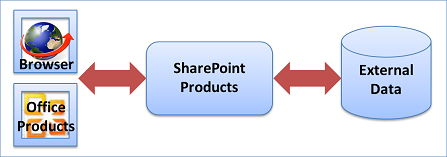
Pour plus d’informations, voir Rechercher du contenu sur des données externes.
Contenu de cet article
Vision d’ensemble
Il existe de nombreuses raisons d’utiliser des données externes. Une petite équipe peut réaliser de grandes choses lorsqu’elle travaille de manière soudée en vue de créer une solution professionnelle basée sur des données externes. Voici la démarche la plus souvent employée et les résultats obtenus.
Pourquoi utiliser des données externes ?
Si vous utilisez des produits SharePoint pour aider à rationaliser vos activités professionnelles, il se peut que vous deviez incorporer des données externes telles que des bases de données, des applications métiers et des services web. Mais ces données externes s’apparentent souvent à une île déserte dont l’accès est réservé à quelques privilégiés ou tout simplement difficile d’accès. Existe-t-il un moyen d’intégrer de manière transparente ces données externes aux produits SharePoint comme aux produits Office, de façon à pouvoir exploiter une interface familière et améliorer vos performances professionnelles ?
C’est ici que Business Connectivity Services est le sujet. Il permet un accès en lecture/écriture de grande variété à un large éventail de données externes. Pour cela, vous avez besoin d’une infrastructure complète qui fournit des interfaces utilisateur et de programmation standard. De plus, vous pouvez créer une large gamme de solutions métiers, à la fois sans code, des solutions composites SharePoint pour les activités et les solutions basées sur le code de manière simple pour les besoins avancés. Par exemple, vous pouvez effectuer les actions suivantes :
-
créer une liste externe SharePoint de données sur le personnel stockée dans une base de données principale, accessible en lecture et en écriture aux utilisateurs, un peu comme une liste SharePoint native ;
-
connecter des données client à jour dans le système de Planification des ressources d’entreprise de votre organisation en tant qu’ensemble de contacts Outlook et même fournir un accès hors connexion ;
-
créer une solution de planification d’événements liée à une application métier contrôlée mais utilisant un calendrier SharePoint visible par tout le monde ;
-
créer une application Microsoft Silverlight avec une superbe interface utilisateur visuelle qui fonctionne avec des données externes en provenance du web.
Bref, Business Connectivity Services vous permet de vous connecter, d’interagir et de déverrouiller toute la valeur de données externes.
Trois scénarios essentiels
Vous souhaitez en savoir plus ? Voici trois exemples de solutions essentielles basées sur Business Connectivity Services.
Service d’assistance Une grande entreprise possède un service d’assistance qui fournit un support technique interne. Les demandes d’assistance et la base de connaissances du support technique sont stockées dans une base de données externe mais sont entièrement intégrées à un site SharePoint au moyen de listes externes et des composants WebPart de données métiers. Les travailleurs de l’information peuvent également afficher leurs demandes en cours dans Microsoft Outlook 2013 en ligne. Les spécialistes du support technique peuvent afficher les demandes qui leur sont assignées dans Outlook 2013 en ligne ou hors connexion. Des flux de travail assurent automatiquement la gestion des cas de support technique durant chaque phase : ouvert, assigné, transmis au niveau supérieur, résolu et fermé. Les responsables de l’équipe du support technique, avec une autorisation adéquate, peuvent visualiser des tableaux de bord qui contiennent des rapports sur le Service d’assistance indiquant le nombre de problèmes de support affectés à chaque spécialiste, les problèmes les plus courants ou les plus graves et le nombre de cas de support gérés par chaque spécialiste durant une période spécifique. Ils peuvent également exporter les données vers Microsoft Excel 2013 afin d’effectuer une analyse plus détaillée à l’aide d’une mise en forme conditionnelle et de graphiques.
Suivi d’artistes Une agence artistique intègre sa base de données d’artistes dans son site d’équipe SharePoint, qui comprend une liste complète d’artistes, leurs informations de contact et les plannings des représentations. Des contrats d’enregistrement sous forme de modèles de documents Word sont générés et remplis automatiquement avec les informations les plus récentes sur les artistes. Un flux de travail simplifie le déroulement des différentes phases de chaque contrat. Les agents artistiques peuvent ajouter de nouveaux artistes à une liste externe au moyen d’un formulaire InfoPath. Grâce à cette solution, ils ont toujours à portée de main les informations dont ils ont besoin et peuvent effectuer de nombreuses tâches principales à l’aide de produits Office familiers.
Tableau de bord de ventes Une application de tableau de bord des ventes aide les commerciaux à trouver rapidement les commandes et les informations client gérées dans un système de Gestion des relations client. En fonction de leurs rôles et autorisations respectifs, les membres de l’équipe peuvent visualiser des informations d’analyse des ventes, les données de performances de ventes de chaque membre, les prospects, ainsi que les commandes et les informations de contact d’un client. Les agents commerciaux peuvent visualiser leurs calendriers journaliers, voir les tâches qui leur ont été assignées par leurs responsables, collaborer avec des membres de leur équipe et lire les dernières actualités de leur secteur d’activité. Un diagramme Visio des territoires de ventes mappe les ventes en fonction du mois et contient des données en direct tirées de la base de données principale et facilement actualisables. À l’aide d’un document Word, les responsables peuvent rapidement créer des rapports d’état mensuels qui incluent automatiquement des données des systèmes externes.
Encore un petit effort
Business Connectivity Services est comme un grand parapluie qui englobe de nombreuses fonctionnalités SharePoint et Office. Mais il ne fonctionne pas « tel quel » car chaque source de données externe est unique et chaque organisation a des besoins spécifiques. Une fois les fondations posées, sur site ou dans le nuage, vous pouvez exposer les données externes dans les produits SharePoint et Office. L’exploitation de données externes implique en général trois phases de travail distinctes :
La phase de mise en place des fondations Durant cette phase, vous planifiez, préparez et configurer l’accès aux données externes. Cela nécessite le plus souvent de collaborer étroitement avec un administrateur, et parfois un développeur, afin de mieux comprendre ce qui doit se produire. Les objectifs les plus importants sont l’identification des exigences professionnelles et techniques, la préparation de la source de données externe, la sécurisation de l’accès aux données à l’aide du service Banque d’informations sécurisé et la définition de l’étendue de la solution globale. La tâche cruciale consiste à créer un type de contenu externe, qui est un package détaillé de connexions, métadonnées et autres informations servant à extraire les données externes.
La phase SharePoint Une fois les fondations posées, vous pouvez exposer les données externes dans les produits SharePoint de différentes manières, notamment par le biais de listes externes, de colonnes de données externes, de composants WebPart de données métiers, de flux de travail, de résultats de recherche, de pages de profil, d’actions, d’applications pour SharePoint et de composants ou solutions SharePoint à base de code.
La phase Office Après avoir créé l’accès aux données externes dans les produits SharePoint, vous pouvez exposer les données dans divers produits Office (notamment Excel, Word, Outlook, Visio, Access et InfoPath), des applications pour Office et des composants, compléments ou solutions Office basés sur du code.

Vous trouverez de plus amples détails sur chacune de ces fonctionnalités plus loin dans cet article.
Quel chapeau portez-vous ?
Le développement d’une solution basée sur des données externes est généralement un effort d’équipe et la façon dont vous travaillez dépend de votre rôle. Le diagramme suivant est une vue de haut niveau des rôles et solutions impliqués dans un cycle de vie de développement global.

Utilisateurs Les utilisateurs assemblent des solutions simples en utilisant les fonctionnalités de base des produits SharePoint et Office. Voici quelques exemples :
-
création d’une liste externe, de différentes vues de la liste et ajout de divers filtres et tris ;
-
exportation de la liste externe vers Excel 2013 afin d’analyser les données de manière plus approfondie ;
-
connexion d’une liste externe à Outlook 2013 afin d’utiliser les données externes en ligne ou hors connexion.
Utilisateurs avec pouvoir Les utilisateurs avec pouvoir créent des solutions d’entreprise sans code intermédiaire et nécessitent souvent des compétences d’analyste d’entreprise pour comprendre les systèmes de base de données et les processus métiers généraux au sein de l’organisation. Ils communiquent également les exigences destinées aux administrateurs et aux développeurs, ainsi qu’aux responsables d’entreprise et aux concepteurs de sites. Voici quelques exemples :
-
création d’un type de contenu externe à l’aide de Microsoft SharePoint Designer 2013 ;
-
création de colonnes de données externes dans des bibliothèques et liaison des colonnes à des contrôles de contenu dans un modèle web personnalisé, tel qu’un contrat ou une facture ;
-
personnalisation de formulaires InfoPath afin de remplacer les formulaires de listes SharePoint par défaut ;
-
conception d’une page web qui connecte des composants WebPart de données métiers de manière utile afin de créer un espace de travail d’informations .
-
création d’une solution Outlook qui fournit des formulaires, vues, commandes de ruban, actions et volets de tâche personnalisés ;
-
création d’un flux de travail qui utilise des données de listes externes.
Administrateurs Les administrateurs gèrent les autorisations utilisateur et la sécurité pour plusieurs composants SharePoint différents, y compris le type de contenu externe et la base de données externe. Parmi leurs activités essentielles figurent la configuration des applications cibles du service Banque d’informations sécurisé, le mappage des informations d’identification et la détermination des meilleures méthodes d’authentification. Ils assurent également les opérations suivantes :
-
gestion et configuration des requêtes, des autorisations et de l’accès aux données externes ;
-
importation et exportation de types de contenu externe à partir du magasin de métadonnées Business Data Connectivity ;
-
configuration de pages de profil, d’actions et de résultats de recherche personnalisés.
Développeurs Les développeurs créent différentes solutions personnalisées qui vont des composants ciblés et réutilisables aux solutions avancées à base de code. Voici quelques exemples :
-
types de contenu externe avancé développés dans Microsoft Visual Studio, tels que des types de champs personnalisés utilisant des données hiérarchiques complexes ;
-
données agrégées de plusieurs services présentées sous forme de modèle BDC unique ;
-
composants réutilisables, composants WebPart personnalisés, activités de flux de travail personnalisées et formulaires InfoPath code-behind ;
-
parties de données externes personnalisées pour solutions Outlook ;
-
applications Microsoft Silverlight et compléments Office ;
-
alertes personnalisées à l’aide de l’infrastructure d’événements.
-
connexions ou solutions personnalisées utilisant du code managé.
Poser les fondations
Quelle que soit la solution de données externes que vous décidez de créer, vous devez poser de solides fondations, à savoir : obtenir et configurer les logiciels adéquats, choisir et préparer une source de données externe, activer les services et les comptes SharePoint et créer un type de contenu externe.
Connaître votre environnement SharePoint
Quand vous utilisez ou créez une solution de données externe, vous devez tenir compte de certaines différences possibles de fonctionnalités en fonction de votre environnement SharePoint :
-
Sur site Si vous créez une solution dans laquelle vos utilisateurs et votre solution sont entièrement locaux (derrière le pare-feu), toutes les fonctionnalités Business Connectivity Services sont prises en charge.
-
Nuage Si vous utilisez SharePoint (plan 2, E3 et E4) dans Microsoft 365, un sous-ensemble de fonctionnalités est disponible. Par exemple, les listes externes, les composants WebPart de données métiers et l’infrastructure d’événement sont pris en charge mais les pages de profil, les actions et l’infrastructure de connecteur ne le sont pas. En outre, vous pouvez uniquement vous connecter aux sources de données suivantes : services web WCF, OData et SQL Server Azure.
-
Hybride Votre organisation a peut-être déjà réalisé des investissements importants dans des sources de données locales telles que des applications métier et des systèmes ERP. Mais elle peut également utiliser un environnement SharePoint hybride, dans lequel certains employés sont sur site et d’autres dans le nuage. Dans un environnement hybride, vous pouvez également créer une solution hybride de données externes permettant aux utilisateurs dans le nuage d’accéder à une source de données locale. Par exemple, un utilisateur peut remplir une note de frais pendant un voyage d’affaires en utilisant SharePoint, et les frais peuvent être immédiatement conciliés avec un système SAP local. Vous pouvez vous connecter à n’importe quelle source de données locale prise en charge, mais vous devez utiliser les services OData et cette solution peut nécessiter un développement et une configuration de grande envergure.
Obtenir les bons logiciels
Les fonctionnalités de Business Connectivity Services (BCS) sont réparties entre différentes éditions de SharePoint. Utilisez le tableau suivant pour vous aider à faire les bons choix.
|
Fonctionnalité de Business Connectivity Services |
SharePoint Foundation 2013 |
SharePoint Server 2013 (Standard) |
SharePoint Server 2013 (Entreprise) |
SharePoint (SPO) |
Commentaires |
|---|---|---|---|---|---|
|
Liste externe |
v |
v |
v |
v |
|
|
Colonne de données externes |
v |
v |
v |
v |
|
|
Business Data Connectivity Services |
v |
v |
v |
v |
SPO prend uniquement en charge les connecteurs WCF et SQL Server Azure |
|
Service Banque d’informations sécurisé |
v |
v |
v |
v |
SPO prend uniquement en charge les informations d’identification de groupe |
|
Recherche de données externes |
v |
v |
|||
|
Pages de profil |
v |
v |
|||
|
Actions |
v |
v |
|||
|
Composants WebPart de données métiers |
v |
v |
|||
|
Support produit Office |
v |
v |
v |
||
|
Extensions de clients enrichies* |
v |
||||
|
BCS destinés aux applications |
√ |
√ |
|||
|
Infrastructure de connecteur |
√ |
v |
√ |
||
|
Infrastructure d’événement |
√ |
v |
√ |
||
|
Connecteur OData |
√ |
v |
√ |
||
|
Interfaces API OM BCS |
√ |
√ |
|||
|
Hybride (SPO ou sur site) |
√ |
√ |
Uniquement à l’aide du connecteur OData |
* Comprend des contrôles de formulaires pour afficher des données externes et des dispositions pour afficher des données dans un volet de tâches Outlook et dans une zone de formulaire. Disponible uniquement dans Microsoft Office Professionnel Plus 2013.
Configurer les logiciels correctement
Une fois les logiciels adéquats installés, assurez-vous qu’ils sont configurés correctement. Les tâches principales sont les suivantes :
Préparer la source de données externe Un administrateur peut être amené à créer un compte et fournir des autorisations sur la source de données pour s’assurer que seules les personnes autorisées ont accès aux données et que ces données ne tombent pas dans de mauvaises mains. Dans une base de données externe, l’administrateur peut également créer des tables, des affichages et des requêtes spécifiques pour limiter les résultats aux éléments requis et ainsi améliorer les performances.
Configurer les services SharePoint Un administrateur doit activer les services BDC (Business Data Connectivity), le service Banque d’informations sécurisé et Visio Services.
Configurer le service Banque d’informations sécurisé Un administrateur doit déterminer le mode d’accès qui convient pour la source de données externe, créer une application cible et définir les informations d’identification pour l’application cible.
Configurer les services BDC Un administrateur doit s’assurer que l’utilisateur qui crée le type de contenu externe dispose des autorisations nécessaires sur le magasin de métadonnées BDC et que les utilisateurs appropriés ont accès au type de contenu externe sur lequel est basée la liste externe.
S’assurer que les produits Office sont prêts à l’emploi Pour synchroniser des données externes avec des produits Office, vous devez avoir Windows 7 ou version ultérieure, ainsi que les produits logiciels gratuits SQL Server Compact 4.0, .NET Framework 4 et WCF Data Services 5.0 pour OData V3 sur chaque ordinateur client (si nécessaire, vous êtes invité automatiquement à télécharger ces logiciels). Vérifiez également que l’option d’installation d’Office Business Connectivity Services est activée (elle l’est par défaut). Cette option installe Business Connectivity Services Client Runtime, qui assure les fonctions suivantes : mise en cache et synchronisation avec les données externes, mappage des données métiers aux types de contenu externe, affichage du sélecteur d’élément externe dans les produits Office et exécution des solutions personnalisées dans les produits Office.
Choisir vos données externes de manière judicieuse
Vous pouvez travailler avec une large gamme de sources de données externes, notamment des bases de données, des systèmes de planification de ressources d’entreprise, OData et des connecteurs avancés.
Bases de données Les organisations et sociétés de toute forme et de toute taille dépendent de bases de données pour leurs activités quotidiennes. Les bases de données contiennent une large gamme de types de données, notamment du texte, des nombres, des images et des documents, et ont de nombreux objectifs, y compris les sites Web des entreprises en matière de finances, de production, d’assurance et de données. Parmi les bases de données courantes prises en charge figurent Microsoft SQL Server, Oracle, IBM DB2 et toute base de données conforme aux normes d’interface ODBC ou OLE DB.
Systèmes de planification de ressources d’entreprise Les systèmes de planification de ressources d’entreprise intègrent des processus et des données métiers dans une organisation entière et effectuent une grande partie des activités fondamentales de toute entreprise, notamment :
|
Fonction métier |
Processus métier |
|---|---|
|
Finances et comptabilité |
Comptabilité générale, comptes fournisseurs, comptes clients, gestion de trésorerie, immobilisations et budgétisation. |
|
Ressources humaines |
Paie, formation, avantages, pension, recrutement et gestion de la diversité. |
|
Gestion des relations client |
Ventes et marketing, commissions, service, contacts avec les clients et centre d’appels |
|
Fabrication |
Ingénierie, nomenclature, commandes, planification, gestion des flux de travail, contrôle de la qualité et gestion du cycle de vie des produits. |
|
Chaîne d’approvisionnement |
Inventaire, saisie des commandes, achat, planification, inspection et traitement des réclamations. |
|
Gestion des projets |
Évaluation des coûts, facturation, temps et dépenses, unités de performances et gestion des activités. |
Parmi les systèmes de gestion des ressources d’entreprise figurent SAP, Duet, Microsoft Dynamics, Siebel et JD Edwards.
OData Le protocole OData (Open Data) fournit une norme basée sur REST pour les opérations Create (Post), Read (Get), Update (Put) et Delete (Delete) qui accèdent à des services web. On peut considérer OData comme l’équivalent web d’ODBC et OLE DB. Les données sont renvoyées au format XML ou JSON (JavaScript Object Notation). Parmi les sources OData les plus courantes figurent des sites web familiers tels qu’Amazon, E-bay, Azure Data Market et Netflix, des bases de données et même d’autres sites SharePoint.
Connecteurs avancés Pour d’autres sources de données, un développeur peut fournir un accès aux données externes avancé comme suit :
-
à l’aide d’ADO.NET, qui autorise l’accès à toute source de données avec un fournisseur ADO.NET ;
-
à l’aide des services WCF et web, qui autorisent l’accès à des services web et WCF (Windows Communication Foundation) ;
-
à l’aide d’assemblys de connectivité .NET, qui autorisent l’accès à des sources de données pour lesquelles aucun fournisseur ADO.NET ou service web n’est disponible ;
-
en convertissant les types de données propriétaires non pris en charge en types de données .NET pris en charge ;
-
en créant des solutions personnalisées pour des sources de données à plus grande échelle avec des structures de données à modification fréquente qui exigent des connexions de données, des méthodes de transfert et une installation de connecteur personnalisées.
Prendre en compte les performances
Toute solution d’entreprise doit prendre les performances en considération, et les données externes ne dérogent pas à la règle. Fort heureusement, Business Connectivity Services a été conçu de façon à atténuer de nombreux soucis et goulots d’étranglement liés aux performances. En général, l’extraction des données, la pagination, le filtrage et le tri sont déchargés vers la source de données externe afin de réduire la quantité de ressources mémoire et de traitement requises par les produits SharePoint.
Par ailleurs, Business Connectivity Services dispose de caches intégrés sur les ordinateurs serveurs (le cache Business Connectivity Services) et clients (le cache Business Connectivity Services Client Runtime) ; il se peut donc que les valeurs les plus récentes du système de données externe ne soient pas affichées immédiatement. Néanmoins, vous pouvez ajuster les intervalles d’actualisation en fonction des besoins de vos utilisateurs et des solutions que vous créez. Les utilisateurs n’ont pas besoin de voir immédiatement les données à jour, mais si tel est le cas, ils peuvent actualiser par exemple la liste externe ou le dossier contacts Outlook.
La capacité à travailler hors connexion sur un ordinateur client signifie également que les utilisateurs peuvent travailler de manière approfondie sans être connectés aux données externes, tout en sachant que lorsqu’ils rebasculeront en ligne les données seront mises à jour et un rapprochement sera effectué.
Globalement, ces fonctionnalités de performances aident à accélérer l’affichage, l’actualisation et les opérations effectuées sur les données externes dans une page web SharePoint et dans un produit Office.
Sécurité avant tout
Il est essentiel qu’une solution de données externes soit sécurisée car les données sont souvent critiques pour l’entreprise et ne doivent être ni visualisées ni modifiées par des utilisateurs malintentionnés. Il existe de nombreuses manières de sécuriser les données, et vous souhaiterez sans doute que votre solution soit la plus simple possible en plus d’être sécurisée. Fort heureusement, il est possible de limiter la complexité, principalement en ayant recours au service Banque d’informations sécurisé.
La sécurisation de vos données externes nécessite de répondre à deux questions fondamentales :
Qui êtes-vous ? Également appelé authentification, il s’agit du processus qui consiste à vérifier votre identité en obtenant vos informations d’identification (nom d’utilisateur et mot de passe).
Qu’êtes-vous autorisé à faire ? Également appelé autorisation, il s’agit du processus qui consiste à déterminer les tâches que vous pouvez effectuer, et sur quels éléments de données, en obtenant une liste d’autorisations qui vous ont été accordées.
En premier lieu, un administrateur aide à déterminer le meilleur mode d’accès pour la source de données externe. Notez qu’il arrive fréquemment que les solutions métiers authentifient l’accès aux données externes pour lesquelles l’utilisateur actuel dispose d’un autre compte. Sachez que l’ouverture de session avec d’autres informations d’identification peut être une opération compliquée et pesante. Le service Banque d’informations sécurisé est idéal dans ce scénario car il fournit un stockage et un mappage des informations d’identification. L’utilisation d’une source de données externe s’en voit simplifiée car une seule ouverture de session est alors nécessaire.
Par exemple, si vous êtes connecté à votre site SharePoint avec un ensemble d’informations d’identification mais que vous souhaitez accéder à une liste externe basée sur une application Siebel qui utilise un autre ensemble d’informations d’identification, un administrateur peut configurer le service Banque d’informations sécurisé de façon à mapper automatiquement les deux ensembles d’informations d’identification, ce qui vous évite d’avoir à ouvrir une autre session.
Le service Banque d’informations sécurisé aide également à gérer le fameux problème du « double saut », où chaque authentification nécessite un saut entre deux ordinateurs et risque donc d’être compromise à moins que des mesures adéquates ne soient prises à cet effet.
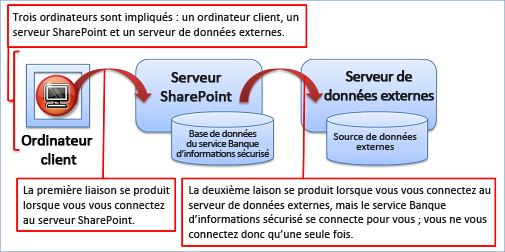
Ensuite, un administrateur crée plusieurs couches de sécurité basées sur les autorisations (un peu comme les différentes lignes de défense d’un château fort) afin de garantir l’autorisation et l’accès appropriés :
-
aux données dans le système ou la base de données externe ;
-
au type de contenu externe dans le magasin de métadonnées Business Data Connectivity ;
-
à la liste externe ou à la colonne de données externes.
Pour finir, un administrateur peut ajouter une couche supplémentaire de protection grâce au chiffrement. Si votre solution de données externes utilise également des applications Office, un administrateur peut protéger le cache Business Connectivity Services Client Runtime à l’aide du système de fichiers EFS (Encrypting File System) de Windows. Certaines sources de données externes procurent également des moyens de chiffrer les données.
Définir un jalon : types de contenu externe
Les types de contenu externe sont au cœur de toute solution de données externes. Ils jouent un peu le rôle de courtier entre vous et la source de données externes. Un type de contenu externe ordinaire est un package d’informations organisé contenant les éléments suivants :
-
les informations de connexion à la source de données, telles que l’emplacement, le nom et les modes d’authentification ;
-
une définition de la table, des champs, des clés principales et étrangères, des validations et des types de données (également appelée métadonnées) ;
-
les opérations de données que vous pouvez effectuer, telles que Create, Read, Update, Delete et Query (également appelées opérations CRUDQ) ;
-
d’autres opérations et comportements, tels que les types de données Office ou l’activation de la synchronisation hors connexion ;
-
divers filtres qui interrogent les données et aident à isoler les résultats, ainsi que des limites ayant pour but d’améliorer les performances ;
-
les colonnes d’affichage et de champ d’identité pour un sélecteur de contenu externe servant à extraire des données externes dans toute l’interface utilisateur ;
-
une association basée sur les clés principales et étrangères entre deux tables connexes, telles que Commandes et Clients.
Un utilisateur de confiance définit le type de contenu externe et protège par conséquent les autres utilisateurs de la complexité inhérente à l’utilisation de données externes. De plus, toutes ces informations sont enregistrées dans un fichier BDCM spécial (.bdcm) au format XML et stockées dans le magasin de métadonnées Business Data Connectivity. Cette approche simplifie la maintenance, la mise à jour, la sécurisation et la réutilisation des types de contenu externe dans différents sites. Par exemple, vous pouvez facilement exporter et importer le fichier pour le déployer à partir d’un environnement de développement ou de production, ou encore le partager avec d’autres collections de sites.
Notez qu’il n’est pas obligatoire que votre utilisateur de confiance soit un expert en langage XML. Pour simplifier la création d’un type de contenu externe, deux outils sont à votre disposition :
-
Microsoft SharePoint Designer 2013 Vous pouvez définir et mettre à jour le type de contenu externe de manière déclarative, puis le publier dans le magasin de métadonnées Business Data Connectivity.
-
Microsoft Visual Studio 2012 Si vos données externes sont complexes ou ne sont pas prises en charge par SharePoint Designer 2013, vous pouvez utiliser l’éditeur XML de Visual Studio (qui donne accès à Intellisense) pour créer votre modèle XML ou utiliser le Concepteur de type de contenu externe de Visual Studio pour créer un assembly de connectivité .NET qui fournit une logique d’intégration principale personnalisée par le biais du .NET Framework.
Exposer les données externes dans les produits SharePoint
Une fois que vous avez établi des fondations solides et sécurisées pour vos données externes, voici ce que vous pouvez en faire dans les produits SharePoint.
Lire et écrire des données dans des listes externes
Une liste externe est un bloc de construction clé pour les solutions SharePoint basées sur des données externes. Vous pouvez lire et écrire des données externes avec l’expérience familière liée à l’utilisation d’une liste SharePoint. Une liste externe a une apparence et un comportement très semblables à ceux d’une liste native, mais il existe quelques différences de comportement. Par exemple, vous pouvez créer des vues et utiliser des valeurs calculées avec des formules, mais pas joindre des fichiers ou effectuer le suivi des versions.
Vous pouvez également créer une liste externe à l’aide de SharePoint Designer 2013.
Ajouter des colonnes de données externes à des listes et bibliothèques
Vous pouvez combiner des colonnes de données externes à d’autres colonnes dans une liste ou une bibliothèque native. Dans la mesure où une colonne de données externes est ajoutée à une liste ou bibliothèque native, toutes les fonctionnalités associées aux listes ou bibliothèques fonctionnent, y compris le contrôle de version, les approbations, l’extraction, l’archivage et les pièces jointes.
Supposez que vous avez créé une bibliothèque d’images qui contient des photos des produits vendus par votre organisation. Vous pouvez ajouter une colonne de données externes à la bibliothèque qui accède au nom du produit, à son code produit et à son prix à partir d’une base de données externe. Les règles et procédures de votre société exigeant que les modifications des informations de produit soient apportées uniquement via le système de base de données, vous spécifiez que les données externes sont en lecture seule lors de la création du type de contenu externe. Désormais, davantage de membres de votre organisation peuvent facilement afficher les informations de produit dans une vue Bibliothèque unique.
Créer des solutions avec des composants WebPart de données métiers
Les composants WebPart de données métiers sont conçus pour utiliser les données d’une liste externe, et vous pouvez les associer de nombreuses façons afin de créer un tableau de bord ou un espace de travail de site. Par exemple, vous pouvez connecter les composants WebPart Liste et Élément afin que quand vous sélectionnez un élément de note de frais dans le composant WebPart Liste, par exemple Frais jeudi, les détails de l’élément s’affichent dans le composant WebPart Élément, par exemple frais hôtel, voyage et repas.
Le tableau suivant résume brièvement chaque composant WebPart de données métiers.
|
Composant WebPart |
Description |
|---|---|
|
Liste de données métiers |
Affiche une liste des éléments d’une liste externe. |
|
Élément de données métiers |
Affiche un ou plusieurs éléments d’une liste externe. |
|
Actions de données métiers |
Affiche une action d’une liste externe. |
|
Filtre Connexion de données métiers |
Filtre le contenu du composant WebPart de données métiers connecté à l’aide d’une liste de valeurs d’une liste externe. |
|
Générateur d’éléments de données métiers |
Crée un élément Données métiers à partir des paramètres d’une chaîne de requête d’URL et le fournit aux autres composants WebPart de données métiers. |
|
Liste liée aux données métiers |
Affiche une liste des éléments enfants liés à un élément parent d’une liste externe. |
Utiliser des données externes dans une page de profil, une action ou une recherche
Les pages de profil, les actions et la recherche sont des fonctionnalités étroitement liées.
Pages de profil
Par défaut, Business Connectivity Services crée automatiquement une page de profil basée sur le type de contenu externe. Une page de profil est une page web qui affiche des informations d’une seule ligne de données externes, sur la base d’un champ ID, par exemple tous les champs relatifs à un client spécifique.
La page de profil par défaut est en fait une page web qui contient des composants WebPart Générateur d’éléments de données métiers et Élément de données métiers connectés ensemble. Le composant WebPart Générateur d’éléments analyse le paramètre de chaîne de requête d’URL de la page de profil, par exemple http://contoso/Customer.aspx?CustID=345, et passe la valeur CustID au composant WebPart Élément de données, qui affiche ensuite tous les champs client correspondants.
Vous pouvez créer votre propre page de profil pour afficher des informations personnalisées, ou un administrateur peut personnaliser la page de profil pour vous.
Actions
Vous pouvez même exécuter une action utile basée sur la page de profil. Par exemple, vous pouvez créer une action qui combine des informations d’adresse du client avec une carte Bing afin de voir l’emplacement géographique du client ou d’obtenir des instructions sur l’itinéraire à suivre. Vous pouvez créer une action basée sur le paramètre de chaîne de requête d’URL de la page de profil ou par le biais de code personnalisé. Ou encore, un développeur peut écrire du code personnalisé qui vous permet de mettre à jour les informations sur les employés dans une base de données principale.
Par défaut, vous utilisez une action lorsque vous cliquez sur la commande d’action Afficher le profil dans un composant WebPart Actions de données métiers ou Liste de données métiers. Si vous utilisez une colonne de données externes, vous pouvez aussi exécuter l’action à partir d’une commande de menu.
Recherche
Pour finir, si vous le souhaitez, un administrateur peut activer la recherche de données externes. Celles-ci peuvent être analysées et indexées tout comme des données SharePoint internes, mais avec un filtrage de sécurité afin de garantir que seuls les utilisateurs autorisés peuvent cliquer et visualiser les résultats de recherche, affichés à l’aide d’une page de profil.
L’intégration de la recherche SharePoint aux systèmes de données externes permet aux utilisateurs de rechercher des données qui seraient autrement introuvables. Par exemple, si vous connaissez le nom de la société pour laquelle un client travaille mais que vous avez oublié le nom du client, vous pouvez rechercher d’après le nom de la société pour trouver la page de profil du client.
Utiliser des données externes dans des flux de travail
Les flux de travail constituent un outil puissant pour la modélisation et l’automatisation des processus métiers basés sur une liste, une bibliothèque ou un site SharePoint. Il peut s’agir de processus métiers simples, tels qu’un processus d’approbation de document avec un approbateur unique, ou complexes, tels que tout processus métier structuré. Bien qu’il soit impossible d’associer directement un flux de travail à une liste externe, vous pouvez créer les éléments suivants :
Flux de travail de listes natives Flux de travail associé à une liste native qui lit ou met à jour des données d’une liste externe à l’aide des actions Créer un élément dans la liste, Mettre à jour les éléments de liste et Supprimer les éléments de liste. Vous pouvez par exemple mettre à jour un élément de liste externe chaque fois qu’un élément de liste ou de bibliothèque native est modifié. Vous pouvez effectuer d’autres actions avec des listes externes, telles que Définir la variable de flux de travail pour modifier un champ de liste externe. Vous pouvez également définir un élément de liste externe comme destination d’un processus de tâche, mais le lien vers la tâche n’affichera pas le titre de l’élément de liste externe.
Flux de travail de site Le démarrage des flux de travail de site ne nécessite pas de déclencheur d’événement (ils peuvent être démarrés manuellement). Pour empêcher tout accès non autorisé, les flux de travail qui accèdent à des listes externes s’exécutent toujours dans un compte de service, même avec un mode d’authentification qui utilise l’emprunt d’identité.
Événements Un développeur peut créer des événements qui se déclenchent dans la source de données externe et les utilisateurs peuvent créer des alertes qui répondent à ces événements. Par exemple, vous pouvez utiliser un flux de travail SharePoint pour envoyer un message électronique à un employé quand un compte client est assigné à cet employé dans la source de données externe.
Pour ne pas affecter les performances, il est recommandé de lire uniquement un nombre réduit de colonnes de la liste externe ou de créer, mettre à jour ou supprimer un nombre réduit d’éléments de la liste externe.
Exposer des données externes dans des produits Office
Maintenant que vous avez exposé les données dans les produits SharePoint, voilà ce que vous pouvez en faire dans différents produits Office.
Analyser des données externes dans Excel
Vous pouvez exporter des données à partir d’une liste externe vers Excel 2013 et assurer la synchronisation de ces données. Par exemple, vous souhaiterez peut-être conserver le stock d’un produit dans une liste afin de pouvoir le partager et le mettre à jour facilement et effectuer également une analyse de stock périodique dans Excel 2013. Les données externes exportées vers Excel 2013 sont déterminées par l’affichage de liste externe actuel, par les filtres définis sur le type de contenu externe et dans la liste externe, et par les paramètres linguistiques du site SharePoint.
Quand vous exportez une liste externe, un tableau Excel est créé avec une connexion de données vers la liste externe sur la base d’un fichier de requête web. Pour afficher les autres modifications apportées à la liste SharePoint dans le tableau Excel, vous pouvez actualiser les données. Notez qu’il est impossible d’apporter des modifications à la source des données externes et qu’une opération d’actualisation Excel remplacerait toute modification apportée dans le tableau Excel.
Ajouter des données externes à des documents Word
L’ajout de colonnes de données externes et d’un modèle Word avec des contrôles de contenu à une bibliothèque de documents vous permet également de simplifier la saisie de données précises et à jour dans un document structuré Microsoft Word 2013.
Imaginons que vous disposiez d’une bibliothèque de documents contenant des contrats client. Toutefois, toutes les informations de vos clients sont conservées dans une application métier telle que SAP. Vous pouvez suivre les contrats du client dans la bibliothèque de documents tout en vous assurant que les informations client associées sont à jour et ne sont pas nécessairement dupliquées. Voici comment procéder :
-
Tout d’abord, ajoutez des colonnes de données externes à la bibliothèque afin d’associer le nom de client, le nom de société et le numéro de téléphone appropriés à chaque contact stocké dans la bibliothèque Contrat.
-
Ensuite, créez un modèle Word qui contient le texte réutilisable du contrat client et les contrôles de contenu permettant d’entrer le nom du client, le nom de la société et le numéro de téléphone. Word 2013 utilisera le sélecteur d’éléments externes pour vous permettre d’entrer ou de mettre à jour les informations correctes en affichant et en récupérant automatiquement les informations client correctes.
-
Pour finir, chaque fois que vous créez un contrat, entrez les données client et enregistrez le contrat dans la bibliothèque, les valeurs des données client sont validées dans les colonnes de données externes correspondantes.
Synchroniser des données externes dans Outlook
Si une liste externe contient des clients, des tâches, des rendez-vous ou des billets, vous pouvez connecter la liste à Outlook 2013. Une fois la connexion établie, vous pouvez afficher, modifier et imprimer les données à l’aide de l’interface utilisateur familière d’Outlook. Si les données sont des informations de contact, par exemple des clients, vous pouvez même les appeler, leur envoyer des messages électroniques et créer des demandes de réunion.
La synchronisation des données est bidirectionnelle. Les modifications apportées dans Outlook 2013 sont automatiquement synchronisées avec la source de données externe. Les modifications apportées à la source de données externe sont synchronisées avec les éléments dans Outlook 2013, bien qu’une opération d’actualisation puisse être nécessaire.
Par défaut, les données sont actualisées automatiquement toutes les six heures, mais cette valeur peut être modifiée. Pour vous assurer que les données affichées sont les plus récentes de la source de données externe, cliquez avec le bouton droit sur le dossier, puis cliquez sur Synchroniser les modifications de la base de données.
Lors de la création du type de contenu externe, vous devez effectuer les opérations suivantes :
-
Si vous souhaitez bénéficier d’un accès hors connexion, activez l’option de prise en charge Synchronisation hors connexion.
-
Affectez au champ Type d’élément Office l’une des valeurs suivantes : Contact, Rendez-vous, Tâche ou Billet
-
Mappez chaque champ dans le type de contenu externe (tel que Prénom du client, Nom du client, Adresse du client et Téléphone du client) au champ Type d’élément Outlook correspondant (tel que FirstName, LastName, BusinessAddress et BusinessPhone).
De plus, avec du code rédigé par un développeur, vous pouvez créer une solution Outlook qui effectue les opérations suivantes :
-
affichage de parties de données natives ou personnalisées dans des volets de tâches personnalisés afin de présenter des données externes aux utilisateurs ;
-
inclusion de commandes de ruban personnalisées pour exécuter des actions personnalisées ;
-
création d’une définition d’affichage personnalisée pour afficher des colonnes de données externes spécifiques ;
-
conception de zones de formulaires personnalisées pour présenter des données externes.
Améliorer l’accès aux données externes avec des formulaires InfoPath
L’utilisation de Microsoft InfoPath 2013 avec des données externes peut être utile pour différentes raisons :
Utilisation de types de données complexes Si un champ de données externes est hiérarchique, par exemple un champ d’adresse qui contient les sous-champs Rue, Ville et Code postal, vous ne pouvez pas travailler avec ce champ dans le formulaire SharePoint pour une liste externe, et en fait ce champ n’est même pas créé. Toutefois, vous pouvez convertir le formulaire SharePoint en formulaire InfoPath afin de créer et mettre à jour les champs à l’aide d’InfoPath 2013.
Incorporation d’un contrôle Sélecteur d’élément externe Vous pouvez glisser-déplacer le contrôle Sélecteur d’élément externe sur un formulaire InfoPath, le lier à la liste externe en tant que source de données secondaire et faciliter pour l’utilisateur la sélection d’un élément en fonction d’un champ unique, tel que Nom du client ou ID de produit.
Par ailleurs, si vous configurez une association pour des types de contenu externe (tels que clients et commandes) et que le formulaire InfoPath de la liste externe contient une clé étrangère (telle que ID client), le contrôle Sélecteur d’élément externe est même ajouté automatiquement au formulaire. Cela permet aux utilisateurs de trouver facilement le client recherché lorsqu’ils travaillent avec des commandes.
Création de plusieurs vues d’un formulaire Vous souhaiterez parfois que des formulaires aient plusieurs vues de vos données externes, en particulier s’il y a de nombreux champs et qu’une liste externe ou un formulaire SharePoint n’offre pas les performances requises. Les vues multiples sont également efficaces dans les scénarios à écriture unique où le système externe n’autorise pas la mise à jour d’un champ après sa création. Dans ces cas-là, vous pouvez créer deux vues : une pour l’opération de création et l’autre pour l’opération de mise à jour.
Ajout de règles ou de code-behind à des formulaires Vous pouvez ajouter des règles déclaratives ou du code-behind aux formulaires pour bénéficier d’une logique métier supplémentaire, telle qu’une validation et des calculs. Par exemple, vous pouvez vous assurer qu’un code de pays/région est valide en ayant recours à une règle ou qu’un code postal est valide en faisant appel à un service web.
Ajouter des données externes à des diagrammes Visio publiés
Grâce à Microsoft Visio 2013, vous pouvez lier des données d’une liste externe à un diagramme et à des formes. Vous pouvez ensuite publier le diagramme dans une bibliothèque de documents SharePoint sous la forme d’un dessin web interactif, pour que les utilisateurs puissent afficher le diagramme et les données externes associées. Il existe trois façons de lier des lignes de données à des formes dans votre dessin. Vous pouvez lier des lignes à des formes existantes une par une, lier les lignes aux formes automatiquement ou créer des formes à partir des données.
Importer et actualiser des données externes dans Access
Microsoft Access 2013 est un logiciel pouvant accueillir tous types de données, et les données externes ne font pas exception. Vous pouvez importer une liste externe dans votre base de données Access sur votre ordinateur client et actualiser régulièrement les données. Celles-ci sont en lecture seule.
Voici les étapes de base à suivre :
-
Exportez le type de contenu externe à partir de SharePoint Designer 2013 ou directement à partir du magasin de métadonnées Business Data Connectivity sous forme de fichier BDCM.
-
Dans Access 2013, créez une connexion de données de service web à l’aide du fichier BDCM.
-
Dans Access 2013, créez une table liée basée sur la connexion de données de service web.
Notez que dans ce cas le cache Business Connectivity Services Client Runtime n’est pas utilisé pour effectuer la synchronisation avec la liste externe quand vous actualisez les données.










